Приложение mediaget для android: загрузка и установка
Содержание:
- Анализ MediaGet
- Установка MediaGet
- Что особенного в новой версии
- MediaGet 2
- Что позволяет скачивать торрент-клиент
- Преимущества и недостатки Медиа гет
- Функционал программы
- Преимущества перед другими торрент-клиентами
- Русская версия для Windows 7 8 10 XP Vista
- Инструкция по использованию программы
- Как пользоваться программой
Анализ MediaGet
Была проанализирована схема распространения торрент-клиента MediaGet компанией MediaGet LLC и торрент-порталом RuTor.org, ибо именно на основании претензий к схеме распространения программа MediaGet была занесена производителями антивирусных решений в класс потенциально опасной программы с блокировкой сайта разработчиков.
На сайте RuTor.org ссылка на скачивание любого торрент-файла на момент подготовки статьи сопровождалась рекламным блоком MediaGet. При щелчке на кнопке «Скачать ХХХ с помощью MediaGet» происходит скачивание исполняемого файла MediaGet. При этом если кликнуть на ссылку чуть выше «Скачать ХХХ.torrent», то произойдет скачивание обычного торрент-файла.
Рисунок 1. Пример скачивания установочного файла MediaGet вместо запрашиваемого .torrent-файла
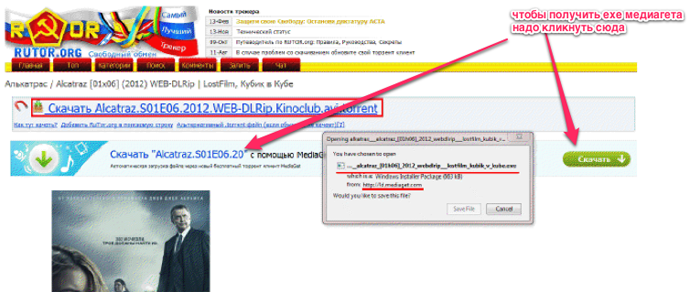
При этом необходимо отметить, что MD5-хеш скачиваемого файла каждый раз разный. Более того, исполняемый файл установочного модуля не подписан цифровой подписью, хотя отдельные файлы самого MediaGet с официального сайта имеют цифровую подпись «Media Get LLC» от COMODO.
Побайтовое сравнение показывает, что различие между установочными файлами затрагивают не исполняемую часть, а манифест. Однако, без цифровой подписи с разными контрольными суммами для файлов, категория Trusted будет недоступной. Для того, чтобы продукт попал в категорию Trusted необходимо, чтобы исполнимый файл был подписан действительной цифровой подписью, а все дополнительные динамические данные нужно дописывать в конец файла, чтобы не разрушить криптоконтейнер.
Рисунок 2. Побайтовое сравнение двух установочных файлов MediaGet
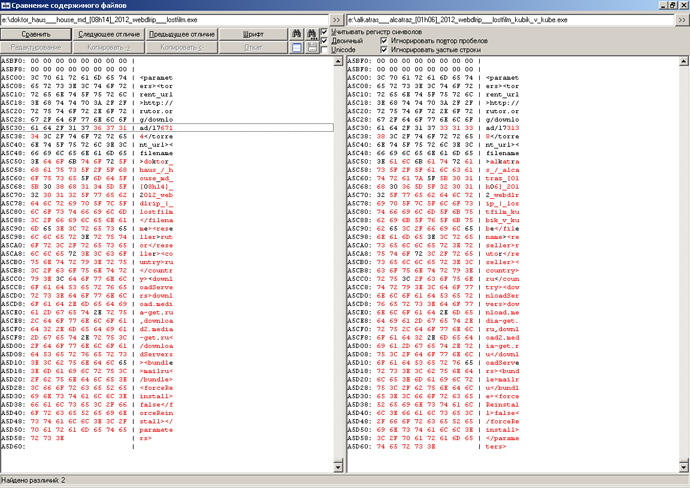
Результаты проверки скачанных установочных файлов MediaGet:
Рисунок 3. Цифровая подпись от COMODO программных модулей MediaGet
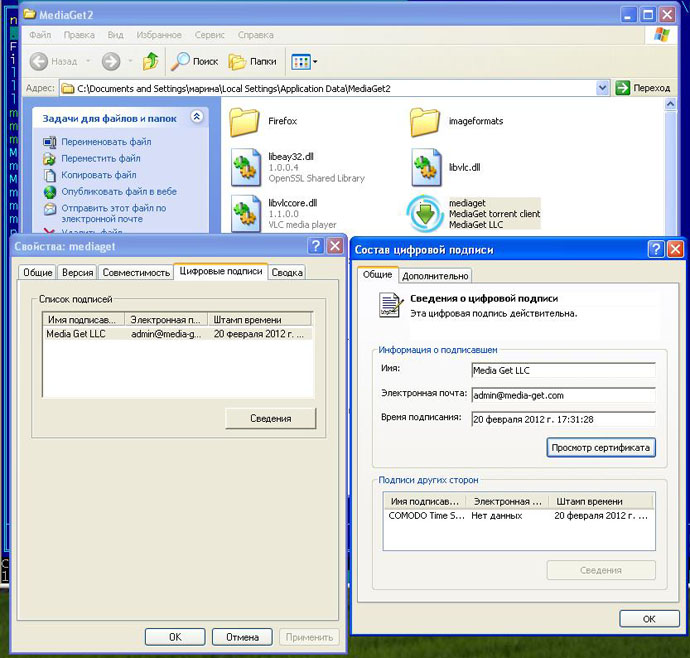
На сайте mediaget.com имеется значок «Kaspersky trusted», щелчок на который приводит к запросу белого списка с ресурсов «Лаборатории Касперского» по одной, статичной MD5 хеш-сумме.
Рисунок 4. Кнопка Kaspersky trusted на страничке загрузки программы MediaGet
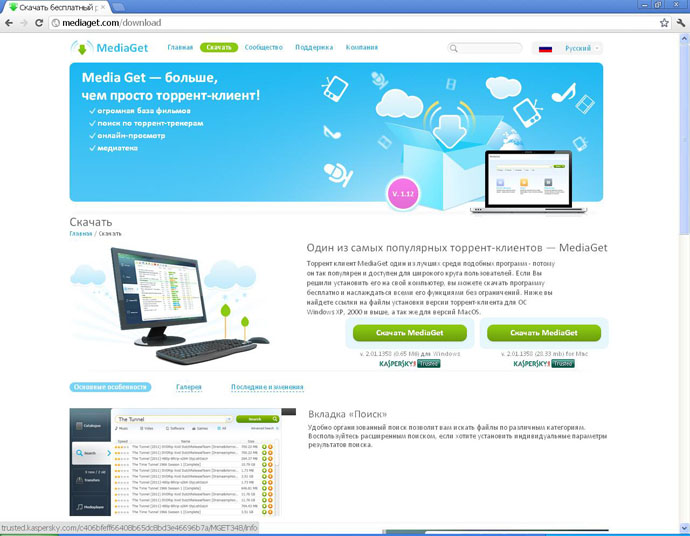
Рисунок 5. Данные о статусе файла с заданной, статичной хеш-суммой из публичной базы компании «Лаборатория Касперского», получаемый при нажатии на кнопку «Kaspersky trusted»
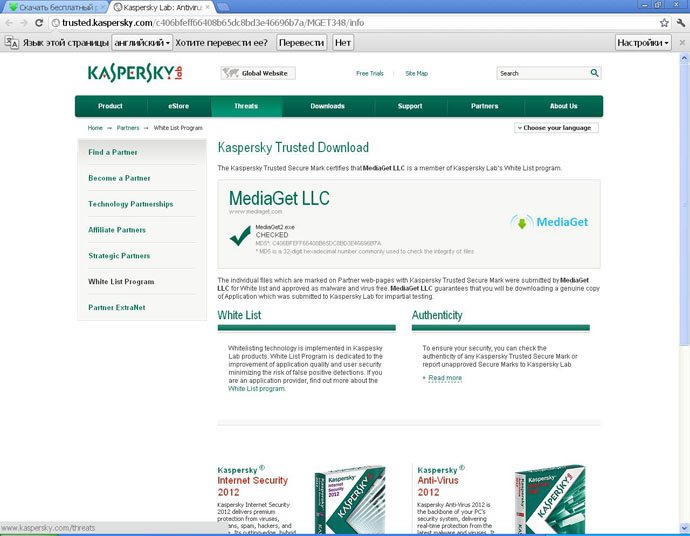
Однако, закачанный с mediaget.com исполняемый модуль имеет при этом совсем иную MD5 хеш-сумму. По данным облачного сервиса Kaspersky Security Network, установочный файл не является «Доверенным», но не является и «Недоверенным». Отсутствие новых дистрибутивов MediaGet в списке Trusted сервиса Kaspersky Network Security обусловлено отсутствием действительной цифровой подписи.
По комментариям разработчика в сеть постоянно выкладываются новые версии MediaGet, в то время как проверка «Лаборатории Касперского» занимает определенное время. Таким образом, значок «Kaspersky trusted» всегда указывает на чистоту уже устаревшей версии.
Рисунок 6. Репутация установочного файла MediaGet по базе Kaspersky Security Network (KSN)
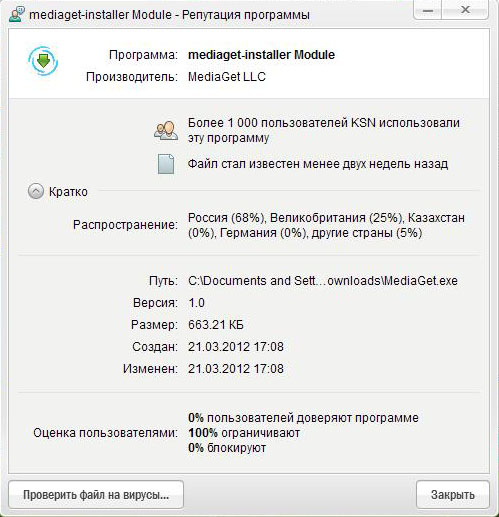
Установка MediaGet
При установке торрент-клиента MediaGet происходит следующее:
- Создаются два каталога на жёстком диске: %Local AppData%\MediaGet2\ и %Local AppData%\Media Get LLC\. В первой папке хранятся программные файлы, во второй — данные.
в папке %Local AppData%\MediaGet2\:
imageformatslibeay32.dlllibvlc.dlllibvlccore.dllmediaget.exemediaget-admin-proxy.exemediaget-uninstaller.exeMediaInfo.dllmgiehook.dllMicrosoft.VC90.CRT.manifestmsvcm90.dllmsvcp90.dllmsvcr90.dllphonon4.dllQtCore4.dllQtGui4.dllQtNetwork4.dllQtWebKit4.dllQtXml4.dllssleay32.dllFireFox\imageformats\
%Local AppData%\MediaGet2\imageformats\:
qgif4.dllqjpeg4.dllqmng4.dll
%Local AppData%\MediaGet2\FireFox\:
chrome\components\chrome.manifestinstall.rdf
%Local AppData%\MediaGet2\FireFox\Chrome\:
content\
%Local AppData%\MediaGet2\FireFox\Chrome\content\:
mg_ffext.jsmg_ffext.xul
%Local AppData%\MediaGet2\FireFox\components\:
.autoregimg_ffext.xptmg_ffext.dll
- Лицензионное соглашение EULA в процессе установки не демонстрируется в отдельном окне установщика продукта, как это делается в серьёзных продуктах. Для этого нужно кликнуть по специальной ссылке. Кроме этого, с лицензионным соглашением можно ознакомиться, устанавливая MediaGet только с сайта производителя;
Рисунок 7. Предложение об ознакомлении с лицензионным соглашением MediaGet
- Автозагрузка MediaGet обеспечивается регистрацией значения «MediaGet2» в ключе реестра
- При запуске установочного файла MediaGet предлагается установить тулбар Mail.ru посредством соответствующего чекбокса, по умолчанию включённый. При выключении данного чекбокса тулбар Mail.ru не устанавливается.
- При установке MediaGet без ведома пользователя, происходит регистрация MediaGet в системе в качестве торрент-клиента по умолчанию, даже в случае присутствия на компьютере иного торрент-клиента, а также запись в автозагрузку. Установка MediaGet как торрент-клиента по умолчанию посредством включения соответствующего чекбокса в режиме Custom. Однако подобная настройка присутствует в установочном файле, скачанным с сайта mediaget.com. В дистрибутиве, скачанного с партнёрского сайта RuTor.org подобная настройка обнаружена не была.
Рисунок 8. Установка торрент-клиента MediaGet основным торрент-клиентом по умолчанию
Рисунок 9. Программа MediaGet устанавливает себя в качестве торрент-клиента по умолчанию, изменяя ассоциации .torrent файлов в реестре
Также, в процессе установки инсталлятор MediaGet запускает сторонний патч для анализа файла tcpip.sys и, если он не модифицирован и версия Windows старше 6.1 (Windows 7), программа при старте выводит предупреждение о необходимости скачать тот же самый патч, но уже самостоятельно и запустить его для увеличения количества одновременных соединений.
Патч представляет собой не что иное, как программу Half-open limit fix, предназначенную для изменения максимального количества одновременных полуоткрытых исходящих TCP соединений (half-open connections или connection attempts) в системном файле tcpip.sys.
Впервые данное ограничение было введено компанией Microsoft в SP2 для Windows XP и присутствует в последующих версиях Windows. Это было сделано в попытке замедлить распространение вирусов с зараженного компьютера, а также ограничить возможности участия компьютера в DoS-атаках (от англ. Denial of Service, отказ в обслуживании).
Ограничение заключается в том, что компьютеру не разрешается иметь более 10 одновременных полуоткрытых исходящих соединений. При достижении предела новые попытки подключений ставятся в очередь. Подробное описание патча можно найти здесь.
Рисунок 10. Начало закачки файла по протоколу BitTorrent, всплывающее окно-предупреждение об ограничении на количество соединений
Перечисленные действия следует трактовать как спорные с точки зрения распространения программного обеспечения. Однако сам производитель считает такую модель распространения вполне оправданной, так как основная цель в данном случае – это скачивать торрент-файлы в один клик. После запуска установщика MediaGet, скачанного из раздачи, сразу начинается закачка нужного торрента. Чтобы неопытный пользователь не путал какой ехе-файл к какой раздаче относится, имя установщика скачанного из раздачи носит такое же имя, как и сам торрент-файл.
Что особенного в новой версии
Последняя версия Медиа Гет для ОС Windows 7 имеет ряд полезных обновлений.
- Вы можете регулировать количество Интернет трафика, расходуемого программой, указывая скорость загрузки, скорость раздачи и условия для локальной сети.
- Вам доступна возможность планировать время активной работы программы. Например, вы можете запрограммировать закачку на определённое время, когда вы не будете активно работать за компьютером. Более того, при соответствующей настройке программа сама выключит компьютер после завершения всех загрузок.
- Если вы не указали в настройках папку для сохранения файлов, не помните, где сохранили файл по умолчанию или вам просто неудобно или некогда искать файл по папкам, то просто нажмите на слово «Папка» возле файла в списке загрузок.
- Удаление закачки в новой версии имеет несколько уровней: можно просто удалить саму загрузку из списка, можно удалить в процессе закачки с не докаченными файлами, если вы передумали, а можно удалить с жёсткого диска полностью уже загруженные файлы непосредственно при помощи программы.
MediaGet 2
MediaGet 2 (по-русски произносят как «Медиа Гет» или «Медиа Джет») – это новая версия программы, с помощью которой можно скачивать фильмы, игры и другие файлы через торрент или напрямую из собственного каталога. Все файлы в нем поделены на категории, есть встроенный поиск и история загрузок.
Описание файлов в каталоге и интерфейс MediaGet сделаны на русском языке. В настройках можно поменять язык на английский, украинский, итальянский, французский или другой (всего их 14), при этом количество (а точнее будет сказать — ассортимент) доступных фильмов и игр в каталоге изменится.
У каждого файла кроме описания есть скриншоты и характеристики: у видео – размер, качество, формат, информация о кодеках, перевод, актерский состав, длительность, рейтинг Кинопоиска и IMDb; у игр – также размер, дата выпуска, информация об издателе, жанр, системные требования и иногда информация об установке.
Во время установки MediaGet, также, как и при установке других подобных торрент-клиентов и сетевых программ, вам будет предложено добавить его в исключения вашего брандмауэра. Галочка на добавление по умолчанию стоит в нужном «чекбоксе», отключать мы ее не рекомендуем, так как если брандмауэр заблокирует трафик программы, вы ничего не сможете скачать через нее.
* подробнее о том, как установить MediaGet 2 на компьютер, написано в этой инструкции.
Что позволяет скачивать торрент-клиент
Программа позволяет вам скачивать самые разнообразные файлы, которые только можно скачать при помощи торрент-ссылок. Это могут быть фильмы, игры, приложения или музыка. Программа может скачивать как файлы, выбранные из собственной картотеки, так и из других источников, включая непосредственно сайт с хранящимися на нём торрент-файлами. Программа позволяет искать файлы в обычном поиске Google, фильтруя запрос под свои параметры, и сразу начинает скачивать непосредственно привязанные к торренту файлы, без необходимости сохранять предварительно торрент и запускать его вручную.
Добавление торрент-файлов
Вы можете самостоятельно добавлять в программу торрент файлы. Это могут быть материалы, уже имеющиеся на вашем устройстве, или произвольные ссылки на торрент-файлы, взятые из сети Интернет. Имеется даже возможность вставить адрес страницы сайта, на которой располагается нужный вам контент.
Управление загрузками
В программе присутствует полный спектр функций по управлению процесса загрузки файлов: сортировка, постановка на паузу, возможность выбрать отдельные элементы торрент-файла, которые необходимо загрузить. В версии программы MediaGet для ОС Андроид загрузки распределяются по трём разделам: все, загружаемые и завершённые.
Чтобы загрузить файл, не обязательно иметь торрент ссылку или искать его вручную на торрент-трекерах. Просто введите название желаемого файла в строку поиска, программа перебросит вас в поисковую систему Google с отфильтрованными результатами поиска. Кликните на любую из представленных ссылок. По каждой из них наверняка будет находиться сайт с необходимыми вам торрент-файлами. Нажмите на скачивание файла на странице сайта и выберите в открывшемся диалоговом окне загрузку через медиагет. Дальше торрент-клиент попросит вас выбрать место для сохранения файлов, и всё — загрузка началась и вы уже можете начинать смотреть и слушать качаемые файлы через встроенный проигрыватель.
Статистика трафика
При нажатии на любой файл в списке загрузок открывается окно с информацией и статистикой по этому файлу. Кроме адреса источника и объёма переданных данных, отображается скорость загрузки, скорость раздачи, процент загрузки в реальном времени и другие параметры.
Встроенный плеер
Скачивая MediaGet на Андроид, вы получаете доступ к встроенному мощному медиаплееру, который не только может запускать файлы, находящиеся в процессе загрузки при помощи программы, но и воспроизводить все медиа файлы, хранящиеся на вашем устройстве. В плеер встроены кодеки для проигрывания большинства используемых форматов.
Преимущества и недостатки Медиа гет
Преимущества:
- Безопасность – прежде чем попасть в базу, все файлы проходят тщательную проверку на вирусы;
- Легкость в использовании – для удобства пользователя интерфейс выполнен максимально просто и лаконично, что дает возможность пользователю ориентироваться интуитивно;
- Небольшой вес – программа занимает всего 175 мегабайт памяти;
- Расширенные возможности очистки загрузок: удалять файлы можно в абсолютно разных вариациях, комфортных для вас;
- Для скачивания файлов нет необходимости в регистрации на форумах;
- Возможность входа через различные социальные сети: «Вконтакте», «Одноклассники» или «Facebook».
Недостатки:
- Реклама – неотъемлемый атрибут бесплатных сервисов;
- Программа антивируса может расценить торрент-трекер как нежелательное ПО, что может оказать влияние на скорость скачивания.
Вышеуказанные недостатки крайне незначительны, но, тем не менее, они есть. Разработчики MediaGet активно трудятся над устранением всех возможных ошибок, которые могут возникнуть.
Функционал программы
Программа позволяет скачивать фильмы, музыку, программы и игры с многочисленных торрент-трекеров. Найти файл можно через строку поиска, при этом система будет подсказывать возможные варианты сразу после ввода первых букв названия файла.
Файлы можно сортировать по выбранным параметрам, регулировать нагрузку на Интернет соединение, выбирать какие части торрента следует закачать, ставить скачивание на паузу.
В программе доступны индивидуальные настройки и встроенный медиаплеер, который может стать вашим проигрывателем по умолчанию для всех медиа файлов, уже имеющихся на вашем мобильном устройстве или планшете.
В программе предусмотрены подсказки, а в верхней части экрана отображается скорость получения данных в реальном времени и объём оставшегося свободного пространства на карте памяти вашего устройства.
Преимущества перед другими торрент-клиентами
Программа имеет ряд преимуществ, выгодно отличающих её от других подобных торрент-клиентов:
- Понятные, структурированные каталоги с огромным количеством доступного контента.
- Встроенный проигрыватель, который может стать проигрывателем по умолчанию для всех ваших медиа файлов.
- Подписки на обновления сериалов. Программа сама будет отслеживать обновления по вашим любимым фильмам и сообщит, когда новая серия будет доступна. В настройках можно указать и желаемую компанию озвучки.
- Работа с различными торрент-трекерами, в которых нет необходимости регистрироваться отдельно. С каких именно трекеров вы хотите получать информацию, вы можете указать самостоятельно в настройках программы.
- Есть возможность транслировать фильм на ваш телевизор через сетевое подключение
- Вы можете поделиться файлом в соц.сетях или получить прямую ссылку, чтобы отправить её друзьям, не выходя из программы.
- Все загружаемые файлы автоматически проверяются на вирусы
- Описание файлов можно прочитать ещё до скачивания. В описание входит содержание, размер, жанр, производитель, скриншоты, системные требования и многое другое.
- Можно указать время начала скачивания, чтобы программа скачивала файлы в то время, когда вы не будете активно работать за компьютером. Также программа может самостоятельно выключить компьютер после завершения скачиваний.
- Музыкальные файлы формируются в список с указанием всех параметров. При нажатии кнопки «Запустить» файл автоматически добавляется в список загрузок и одновременно с этим подгружается для прослушивания.
- Программа может запускать любые торрент-файлы, которые уже есть на вашем компьютере и были скачены при помощи других загрузчиков.
- Программа автоматически обновляется до последней версии и регулярно обновляет свою базу.
Русская версия для Windows 7 8 10 XP Vista
MediaGet – популярное приложение для загрузки видео, музыки, программ и прочего интернет-контента, которое основано на технологии торрент. Пользователям не нужно искать через браузер нужный торрент-трекер для загрузки файлов (приложение осуществляет поиск на известных торрент-загрузчиках). Достаточно скачать медиа гет на русском бесплатно и воспользоваться поисковой строкой программы.
Бесплатная загрузка без регистрации и скрытой рекламы! Програмное обеспечение, которое выбрали миллионы пользователей! Быстрая скорость загрузки для всех файлов Приложение, проверенное самыми надежными антивирусами!
Возможности MediaGet как торрент-загрузчика
- Смотреть видео и слушать музыку онлайн. Причем к просмотру доступны файлы, которые еще не загрузились на компьютер. Это позволяет заранее посмотреть, что будет загружаться.
- Загружать книги и видеоуроки, а также скачать через MediaGet игры на свой ПК
- Подписаться на популярные сериалы. С помощью MediaGet пользователь будет уведомлен о выходе новой серии любимого фильма удобным для себя способом.
- Воспользоваться огромной библиотекой программ, фильмов, музыки. Контент постоянно обновляется и клиенту доступны актуальные файлы, которые отсортированы по категориям и жанрам.
- Загрузить безопасные и бесплатные приложения (проверенные MediaGet на вирусы) для Windows.
Особенности приложения MediaGet
- Не нужно проходить длительные регистрации на популярных торрент-трекерах. Приложение не требует регистраций, что значительно сократит время на поиск и загрузку веб контента, достаточно лишь скачать MediaGet на свой компьютер.
- В программе нет постоянной раздачи контента.
- Нет ограничений при загрузке.
- Быстрый и эффективный алгоритм поиска. С помощью этого приложения довольно оперативно можно найти то, что интересует. Более того, в процессе поиска каждый файл сопровождается кратким описанием и рейтингом, что очень удобно.
- Приложение может использоваться как видео или аудиоплеер. Не нужно устанавливать на ПК дополнительные приложения для просмотра видеоконтента. Более того, поддержка множества современных видеоформатов и возможность менять качество видео позиционирует MediaGet для Windows 7 как отличное мультимедийное приложение.
- Доступный и привлекательный интерфейс программы. Меню и настройки для пользователя максимально понятны. На экране приложения нет ничего лишнего. Легко разобраться, где можно воспользоваться плеером для просмотра, где ввести название искомого файла или просмотреть статус загрузки.
- Торрент-загрузчик полностью на русском языке. • Поддержка большинства популярных торрент-трекеров.
- Возможность остановить, а после и продолжить загрузку файла.
- Медиа Гет – нетребовательная к ресурсам ПК программа и совместима со всеми версиями ОС Windows, начиная с XP. Кроме этого, доступны версии для устройств, работающих на Android и IOS.
- В программе есть возможность поделиться просмотренным файлом с другим пользователем через соцсети.
- Постоянное обновление и поддержка со стороны разработчиков.
Отдельно стоит отметить, что скачать Медиа Джет 2 бесплатно на нашем сайте. Его установка на ПК также не составит труда.
В сети можно найти информацию, что Медиа Гет – вредоносная программа, которая в процессе установки блокируется антивирусом. Можно быть спокойным – этот торрент-трекер общепризнанный и полностью безопасный.
В целом это хорошая многофункциональная программа с продуманным и ненавязчивым оформлением. Она популярна, а значит – ее очевидные преимущества в использовании перед другими торрент-загрузчиками не требуют подтверждений.
Инструкция по использованию программы
Из каталога выберите понравившийся фильм и нажмите на его изображение.
Если то, что вы ищите, сразу не найти, воспользуйтесь поисковой строкой в верхней части программы, написав название фильма.
Когда искомый контент найден, нажмите «просмотреть» или «загрузить» в правой стороне окна программы. Треккер использует опцию «умного поиска» по первым буквам, предлагая подходящие варианты.
Чтобы понять, куда торрент-трекер загружает файлы, перейдите в «Настройки», а затем откройте вкладку «Закачки». Здесь необходимо найти сточку «Папка по умолчанию для закачек». Выберите необходимую папку (или создайте ее) и нажмите зеленую кнопку «ОК».
Для открытия торрент-файла с другого сайта сделайте следующее. Откройте вкладку «Загрузки». В левом углу выберите оранжевый прямоугольник с плюсиком. В появившемся окне нажмите кнопку «Добавить торрент файлы» (выберите папку на компьютере) или чуть ниже в окне вставьте ссылку для закачки файла.
Если вы начали смотреть кино, отвлеклись, но потом решили продолжить снова, для этого откройте с правой стороны вкладку «Медиаплейер» и продолжите просмотр.
MediaGet 2 — отличное приложение для скачивания контента и просмотра в удобное время. Полностью настраивается под себя с удобным функционалом, огромным выбором любых файлов.
Как пользоваться программой
Интерфейс просто поражает своей простотой и практичностью. Крупные значки очевидного назначения с надписями не дадут вам потеряться. Ненавязчивые системные подсказки и режим обучения помогут освоиться в программе.
Весь интерфейс и описания доступны на русском языке. Список трекеров так же можно фильтровать по стране и языку. Если вы измените используемый язык, то каталог доступных файлов тоже изменится.
Настройки, выставленные по умолчанию, вполне соответствуют требованиям большинства пользователей. Но вы можете их изменить в любой момент, воспользовавшись очень простым диалоговым окном, открывающимся из выпадающего меню после нажатия на шестерёнку в правом верхнем углу программы.
Добавление торрент-файлов
Программа позволяет не только скачивать файлы из доступной ей библиотеки, но и добавлять торрент-файлы вручную. Для этого следует войти в раздел «Загрузки» и нажать на первую иконку в верхнем меню. Появившееся диалоговое окно позволяет загрузить торрент-файл с вашего компьютера или вставить торрент-ссылку, взятую непосредственно из интернета.
Управление загрузками, управление трекерами
Скачав MediaGet на Windows 10 и Windows 11, вы получите уникальный функционал, который позволяет полностью контролировать процессы загрузки, раздачи и источники трафика. В настройках можно указать торрент-трекеры, с которых можно брать файлы, и настроить скорость загрузки и раздачи.
Каждый файл во вкладке «Загрузки» можно приостановить, возобновить загрузку или удалить на любом этапе процесса скачивания. Непосредственно из программы можно убрать не только запись о файле, но и все его элементы, уже сохранённые на жёстком диске или ещё скачивающиеся.
Также доступна функция загрузки по расписанию. Таким образом, вы можете сами выбрать время начала загрузки и даже запрограммировать MediaGet на выключение компьютера после завершения скачивания.
Статистика трафика
В программе предусмотрена очень полная статистика для каждого файла. Если нажать на строку с загружаемым контентом, а затем на специальную иконку в верхнем горизонтальном меню, то можно будет узнать о материале буквально всё: объём, время загрузки, количество источников, ссылку на страницу с торрент-файлом, скорость раздачи, пиры. Статистика по скорости скачивания и раздачи имеет три вариации возможного отображения и несколько вариантов по времени. Можно вывести колебания скорости передачи вплоть до одной секунды в реальном времени.
Встроенный плеер
Медиаплеер, встроенный в программу MediaGet, вполне может считаться дополнительной полезной программой, идеально интегрированной в торрент-клиент.
Сам медиаплеер имеет очень простой интерфейс с набором минимальных необходимых функций: воспроизведение, пауза, перемотка, закрепление поверх всех окон, разворачивание на полный экран. Данный плеер можно установить как используемый по умолчанию для всех хранящихся на вашем компьютере медиа файлов.
При просмотре сериалов в режиме онлайн из программы MediaGet в плеере можно выбрать разрешение воспроизводимого файла из нескольких доступных.
Как ускорить загрузку
Ускорить загрузку можно несколькими способами:
- снять ограничения по трафику в настройках программы,
- отключить выполнение других программ, расходующих Интернет-соединение.
К сожалению, не существует дополнительных утилит, которые смогли бы ускорить загрузку файлов через торрент-клиент, хотя периодически подобные программы рекламируются в сети Интернет. Однако это исключительно рекламные или даже вирусные утилиты.
Скорость загрузки определяется доступной скоростью вашего соединения и наличием достаточного количества источников для скачивания.









